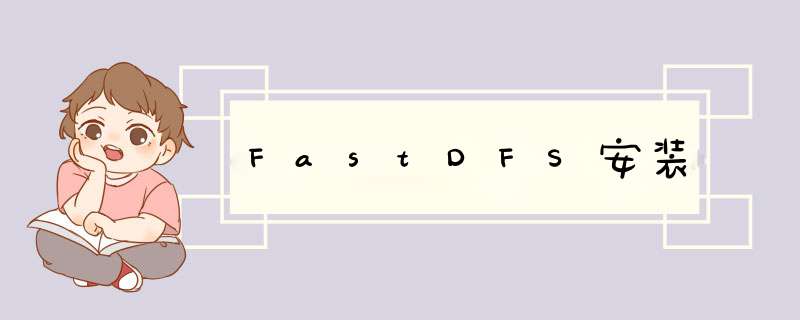
libfastcommon:FastDFS分离出的一些公用函数包
FastDFS:FastFDS本体
fastdfs-nginx-module:FastFDS和nignx的关联模块
nginx:发布访问服务
二、安装
0.将安装包上传至/home/software/fastdfs
1.安装基础环境
yum install -y gcc gcc-c++
yum -y install libevent
2.安装libfastcommon函数库
解压: tar -zxvf libfastcommon-1.0.42.tar.gz
进入到libfastcommon文件夹:./make.sh
./make.sh install
3.安装fastdfs主程序文件
解压:tar -zxvf fastdfs-6.04.tar.gz
进入fastdfs目录:./make.sh
./make.sh install
4.确保文件夹存在
/usr/bin:包含了可执行文件
/etc/fdfs:包含了配置文件
5.拷贝配置文件 cp /home/software/FastDFS/fastdfs-6.04/conf/* /etc/fdfs/
三、配置tracker
1.配置tracker配置文件
cd /etc/fdfs
vim tracker.conf
2.修改基础路径
base_path=/usr/local/fastdfs/tracker
mkdir /usr/local/fastdfs/tracker
3.启动tracker服务
/usr/bin/fdfs_trackerd /etc/fdfs/tracker.conf
4.查看进程 ps -ef|grep tracker
5.停止tracker
/usr/bin/stop.sh /etc/fdfs/tracker.conf
四、配置storage
1.配置storage配置文件
cd /etc/fdfs
vim storage.conf
#修改组名
group_name=imooc
# 修改storage的工作空间
base_path=/usr/local/fastdfs/storage
# 修改storage的存储空间
store_path0=/usr/local/fastdfs/storage
# 修改tracker的地址和端口号,用于心跳
tracker_server=192.168.1.153:22122
# 后续结合nginx的一个对外服务端口号
http.server_port=8888
2.创建目录 mkdir /usr/local/fastdfs/storage -p
3.启动storage(前提:必须先启动tracker) /usr/bin/fdfs_storaged /etc/fdfs/storage.conf
4.查看进程: ps -ef|grep storage
五、测试图片上传
0.创建/usr/local/fastdfs/client后,配置/etc/fdfs/client.conf
base_path=/usr/local/fastdfs/client
tracker_server=192.168.1.153:22122
1.上传测试图片至/home/logo.png
2.确保先启动tracker,再启动storage
/usr/bin/fdfs_test /etc/fdfs/client.conf upload /home/logo.png
六、配置Nginx FastDFS实现文件服务器(按步骤来配置)
fastdfs安装好以后是无法通过http访问的,这个时候就需要借助nginx,所以需要安装fastdfs第三方模块到nginx中,就能使用了。
注:nginx需要和storage在同一个节点
1.安装nginx插件
解压nginx的fastdfs压缩包:tar -zxvf fastdfs-nginx-module-1.22.tar.gz
复制配置文件:cp mod_fastdfs.conf /etc/fdfs
修改/fastdfs-nginx-modules/src/config文件,主要是修改路径,把local删除,因为fastdfs安装的时候我们没有修改路径
2.安装nginx,详情参考https://www.jianshu.com/p/65b48c4a6606
其中配置模块,增加fastdfs插件
./configure --prefix=/usr/local/nginx --pid-path=/var/run/nginx/nginx.pid --lock-path=/var/lock/nginx.lock --error-log-path=/var/log/nginx/error.log --http-log-path=/var/log/nginx/access.log --with-http_gzip_static_module --http-client-body-temp-path=/var/temp/nginx/client --http-proxy-temp-path=/var/temp/nginx/proxy --http-fastcgi-temp-path=/var/temp/nginx/fastcgi --http-uwsgi-temp-path=/var/temp/nginx/uwsgi --http-scgi-temp-path=/var/temp/nginx/scgi --add-module=/home/software/fastdfs/fastdfs-nginx-module-1.22/src
修改nginx.conf,添加如下虚拟机
3.修改mod_fastdfs.conf配置文件
创建文件夹: mkdir /usr/local/fastdfs/tmp
4.启动nginx
5.访问 Ip+代理转发端口+storage存储组名
http://192.168.31.221:8888/imooc/M00/00/00/wKgf3V-eChSAdlnFAALdsLCF3uA337.JPG
Linux环境搭建少不了FastDFS的安装,本文记录Linux环境下安装fdfs的步骤。
将安装包上传至服务器
环境安装好的跳过此步骤
[图片上传失败...(image-c15bdd-1652446961897)]
libfatscommon 是 FastDFS 分离出的一些公用函数包,解压之后进入libfastcommon目录,执行 ./make.sh 和 ./make.sh install
同上,进入解压目录执行执行 ./make.sh 和 ./make.sh install
编译成功之后进入 /etc/fdfs ,会出现 client.conf.sample 客户端文件、 storage.conf.sample 、 tracker.conf.sample 两个基础配置文件,将这三个文件复制
再将fastdfs-5.05下conf文件夹中的http.conf和mime.types拷贝到 /etc/fdfs/中供nginx访问使用
[图片上传失败...(image-45d78d-1652446961897)]
执行命令 vim /etc/fdfs/tracker.conf
base_path=/data/fastdfs/tracker
修改如下:
[图片上传失败...(image-280bff-1652446961897)]
执行命令 service fdfs_trackerd start
启动成功后,在 /data/fastdfs/tracker 中找到两个新文件
[图片上传失败...(image-8bcea-1652446961897)]
大致流程和tracker配置一样
执行命令 vim /etc/fdfs/storage.conf ,修改内容:
store_path0=/data/fastdfs/file
tracker_server=192.168.18.125:22122
http.server_port=8086
日志文件存储路径
[图片上传失败...(image-e550a9-1652446961897)]
文件存储路径
[图片上传失败...(image-23e2c1-1652446961897)]
填写服务器ip(云服务器填内网ip)
[图片上传失败...(image-6c8618-1652446961897)]
执行命令 service fdfs_storaged start
启动成功后,在 /data/fastdfs/storage 中找到两个新文件
[图片上传失败...(image-49a113-1652446961897)]
执行 /usr/bin/fdfs_monitor /etc/fdfs/storage.conf ,成功如下
[图片上传失败...(image-f6a0ef-1652446961897)]
执行命令 vim /etc/fdfs/client.conf ,修改内容:
如图所示
[图片上传失败...(image-aa4a20-1652446961897)]
在 /data/fastdfs 下编写一个测试文件
[图片上传失败...(image-3e14e4-1652446961897)]
执行命令 /usr/bin/fdfs_upload_file /etc/fdfs/client.conf /data/fastdfs/test.txt
[图片上传失败...(image-395d27-1652446961897)]
成功返回文件路径,如图:
[图片上传失败...(image-80da85-1652446961897)]
如果出现错误,请检查(tracker.conf、storage.conf、client.conf)base_path、store_path0配置路径是否正确路径需要一致。
上述文件如果想要在web上查看,就需要配置nginx和fastdfs-nginx-module模块
进入fastdfs-nginx-module-master/src中,执行命令 cp mod_fastdfs.conf /etc/fdfs /将mod_fastdfs.conf文件复制到/etc/fdfs/目录下
执行命令 vim /etc/fdfs/mod_fastdfs.conf 修改 mod_fastdfs.conf 文件
[图片上传失败...(image-38e7af-1652446961897)]
fastdfs-nginx-module-master/src/config文件
进入到nginx文件夹中,执行命令 ./configure --add-module=/data/soft/fastdfs-nginx-module-master/src (module后面是fastdfs-nginx-module-master的解压路径)
然后安装nginx,执行命令 make &&make install ,安装成功编辑nginx.conf
[图片上传失败...(image-ad1b90-1652446961897)]
修改监听端口为 8086 (和前面配置的端口一致),添加如下内容:
重启nginx之后,开放指定端口
如果需要其他代理访问,需要监听配置这台服务器的8086端口。
如果 unknown directive “ngx_fastdfs_module” in /usr/local/nginx/conf/nginx.conf:151 ,可能是nginx一直是启动的,必须要重启nginx才可以, nginx -s reload 无效。
nginx和之前配置一样
欢迎分享,转载请注明来源:夏雨云

 微信扫一扫
微信扫一扫
 支付宝扫一扫
支付宝扫一扫
评论列表(0条)